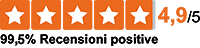Nessun prodotto
Prodotto aggiunto al tuo carrello
Ci sono 0 articoli nel tuo carrello. Il tuo carrello contiene un oggetto.
- Prodotti
- Noleggi
- EDUCATION
- PROMOZIONI
- Occasioni
- Assistenza
- Blog
- Rimani aggiornato
Hard disk LaCie compatibili con iPad
Postato su: ott 18, 2021
Usa iPad per i tuoi progetti grafici, per l'archiviazione ci pensa LaCie.
Stai pensando di usare un iPad come strumento per la creazione di grafica vettoriale o fotoritocco? Avevi pensato anche a dispositivo di archiviazione da collegare per migliorare i tuoi flussi di lavoro?
Sappiamo che gli ultimi iPad Pro e iPad Air sono ottimizzati per lavorare con foto, audio e video perché sono ultraveloci e potenti quasi quanto un MacBook Pro, soprattutto se hanno il chip M1. E poi sono comodissimi, possono essere portati ovunque, sono meravigliosi da vedere e con la bellissima Apple Pencil puoi sfruttare la potenzialità delle app mobile di Adobe Creative Cloud: il sogno di ogni creativo.
Unico limite... lo spazio di archiviazione
Solitamente i grafici lavorano con un’enorme quantità di contenuti e lo spazio interno concesso da iPad non basta. Per tale motivo è necessario collegarlo ad un disco esterno.
LaCie, marchio leader delle soluzioni di archiviazione mobile e desktop per fotografi, videoperatori, professionisti audio e altri professionisti specializzati, potrebbe essere un’ottima scelta.
Gli iPad di ultima generazione hanno un Connettore USB-C per la ricarica e gli accessori, quindi diventa anche facile scegliere un disco esterno poiché ormai tutti i dispositivi elettronici stanno andando verso quella direzione. Vediamo assieme quali unità LaCie* sono attualmente compatibili con iPad:

*LaCie 1big Dock SSD Pro è compatibile con iPad Pro 2021 Thunderbolt/USB4 (quinta generazione) o versione successiva.
Meraviglia! Proprio quello che cercavo. Ma qual è la soluzione adatta a me?
Sei un creativo professionista on-the-go?
Se sei un creativo professionista che lavora sul set e non solo dietro la scrivania, noi ti consigliamo i piccolissimi LaCie Rugged SSD, ultra veloci ed ultra resistenti.
Davvero belli esteticamente ed ergonomici, questi dischi LaCie stanno tranquillamente nel palmo di una mano; sono così leggeri che puoi portarli ovunque, anche se hai attrezzature video molto ingombranti e pesanti!
Sono velocissimi: trasferiscono fino a 60 GB di video in meno di 1 minuto. Velocità fino a 950 MB/s per ogni trasferimento e montaggi di video ad alta risoluzione in pochissimo tempo!
E poi resistono ad acqua e polvere, ma anche ad urti e cadute da 3 metri di altezza e a pressioni di peso fino a 2 tonnellate; perfetti per lavorare ovunque, anche in mezzo alla natura. Testati da LaCie.

Risparmia tempo: usa direttamente dal tuo iPad l’app mobile Adobe Premiere Rush per il montaggio dei tuoi fantastici video; se poi hai bisogno di un risultato più professionale potrai tranquillamente trasferire il tuo progetto in Adobe Premiere Pro quando tornerai in studio o a casa! Tutto questo è possibile grazie ad un hard disk piccolissimo ma super potente che ti consente di poter lavorare anche con file pesanti direttamente dai dispositivi mobili.
Disponibili anche nella versione PRO, trasferiscono fino a 150 GB di video in meno di 1 minuto. Velocità fino a 2.800 MB/s per ogni trasferimento e montaggi di video in 6K o 8K.
LaCie Rugged SSD è disponibile da 500GB, 1TB e 2TB, mentre LaCie Rugged SSD Pro ha due tagli da 1TB e 2TB.
Lavori in studio?
Lavori in uno studio di progettazione o in uno studio fotografico? Allora ti consigliamo le migliori soluzioni LaCie desktop: LaCie 1big Dock e LaCie 2big Dock, due unità pensate per ottimizzare e semplificare i workflow dei professionisti in studio.
Questi dischi ti forniscono tutti gli elementi essenziali per il docking: porta USB 3.0, Lettore SD Card, Lettore CF Card e la possibilità di collegarlo ad un monitor secondario.
Hanno 2 porte Thunderbolt 3 che consentono di caricare dispositivi con interfaccia Thunderbolt, USB-C o USB 3.0, quindi potrai usare tranquillamente il tuo iPad tenendolo sotto carica.
Il sistema LaCie 2big Dock viene gestito con tecnologia RAID così puoi personalizzare le tue esigenze di prestazioni in termini di velocità, capacità e sicurezza.
Puoi trovare LaCie 2big Dock con una velocità di trasferimento fino a 440MB/s e una capacità fino a 36TB e
LaCie 1big Dock con una velocità di trasferimento fino a 240MB/s e una capacità fino a 18TB, entrambi perfetti per l’editing dei progetti 4K, 6K e filmati in 8K sul tuo iPad.

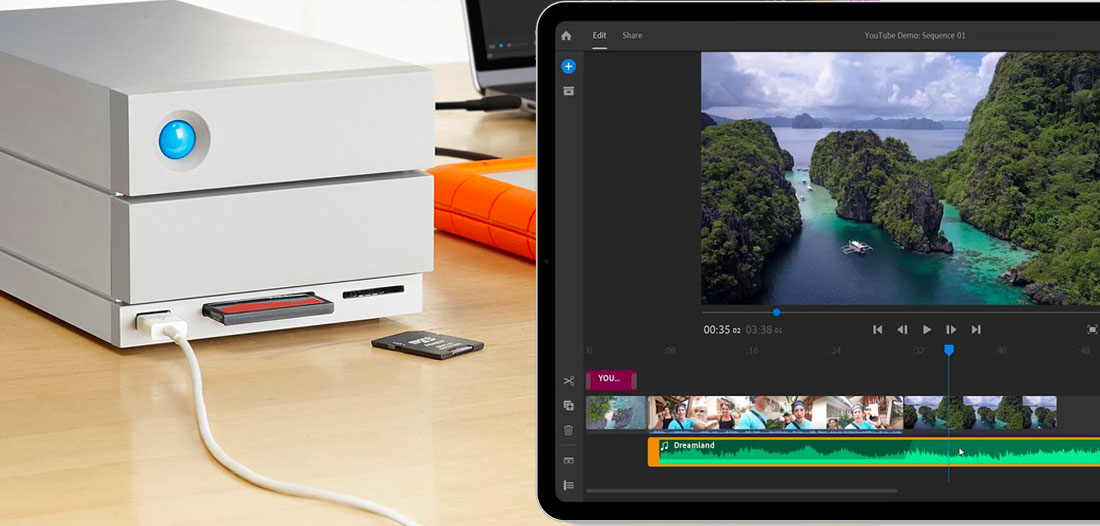
Più piccoli ma comunque professionali
Vuoi spendere meno ma hai la necessità di avere un hard disk affidabile? Noi ti consigliamo la linea LaCie Rugged, offre comunque lo spazio sufficiente per i tuoi flussi di lavoro e grazie alla gommina arancione riesci a portarlo ovunque, resistono a cadute, schiacciamento e pioggia.
Usalo tranquillamente per portare le riprese dal set al montaggio video o per memorizzare un’ampia raccolta di Adobe Lightroom e con la connettività universale USB-C riesci a lavorare direttamente da iPad.
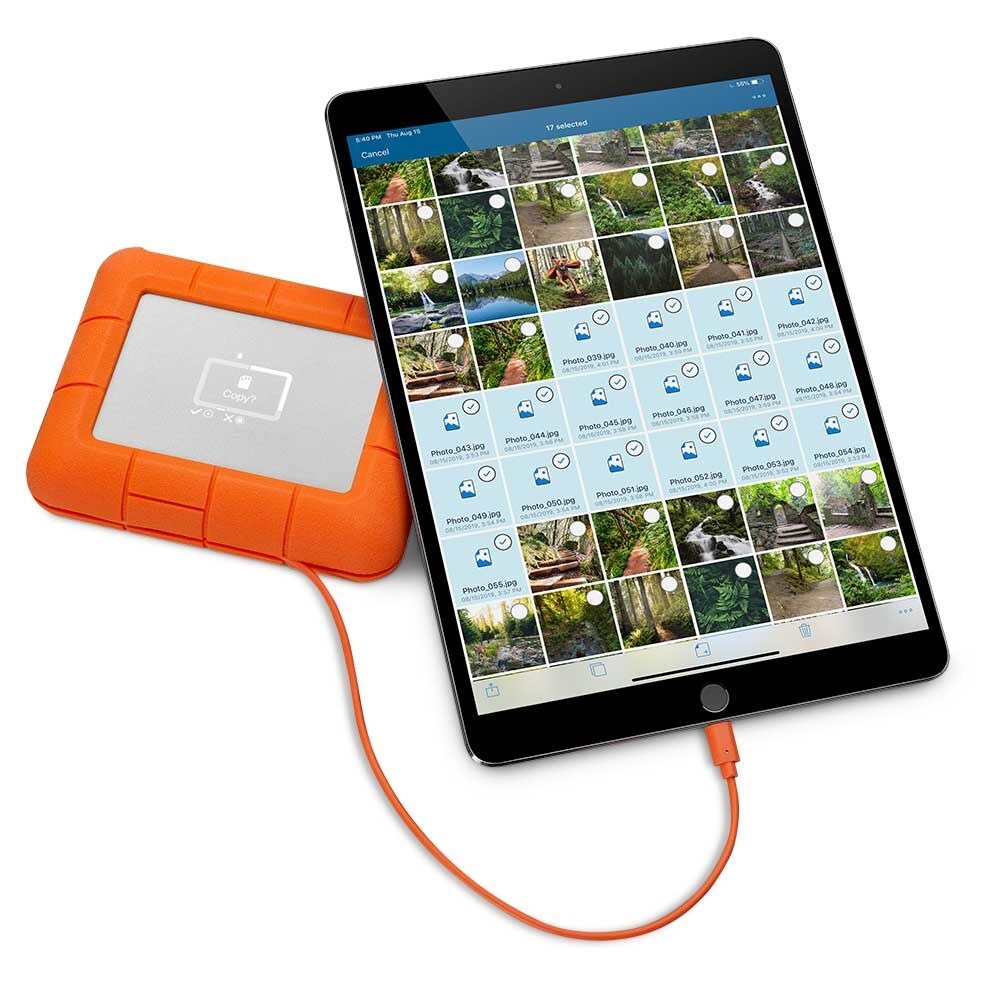
Connessione del sistema di memorizzazione con gli iPad compatibili
Puoi accedere, condividere e copiare file tra più dispositivi di memorizzazione esterna e iPad compatibili con il sistema operativo iPadOS 13 e versioni successive. Ovviamente l’iPad deve avere un hub USB-C per collegarsi con il dispositivo di memorizzazione esterna, tra cui iPad Pro di 3° gen. e successivi ed iPad Air di 4° gen. e successivi.
Per visualizzare i file contenuti dal dispositivo di memorizzazione sull’iPad basta entrare nell’app File e toccare sull’hard disk collegato. Si aprirà la cartella con i dati al suo interno.
L’hard disk collegato si vede nella barra laterale sinistra e si trova accanto all’icona: USB in iPadOS 13 e Unità in iPadOS 14
Se non riesci a vedere la barra laterale, tocca l’icona della barra che trovi in alto a sinistra per visualizzarla. Su iPad hai più cartelle per i servizi e le app. I servizi cloud, come ad esempio Adobe Creative Cloud, OneDrive o iCloud usano una cartella nell’app File così puoi copiare facilmente i tuoi file. Se colleghi l’hard disk LaCie puoi trasferire i tuoi dati direttamente nel servizio cloud che preferisci.
Cosa puoi fare con iPad?
A seconda del file selezionato è possibile:
1. Copiare uno o più elementi in un'altra directory.
2. Duplicare il file nella stessa cartella o spostarlo da una cartella all’altra.
3. Spostarlo nel cestino (ma con possibilità di recuperarlo entro 30 giorni).
4. Ottenere le informazioni relative al file.
5. Usare i tag ed etichettarli per organizzarli al meglio.
6. Rinominarlo, condividerlo o aprirlo in un’altra finestra.
7.Contrassegnarlo come Preferito o Non preferito, così sarà facilmente visibile nella sezione Preferiti.
È possibile selezionare uno o più file per eseguire un'azione specifica. Su iPadOS non tutte le app possono accedere alle unità di memorizzazione collegate. Se hai problemi nel visualizzarle ti consigliamo di contattare direttamente la casa madre dell’app che stai usando per chiedere delucidazioni in merito.
Per usare i file sull’hard disk, un’app deve copiarli nel dispositivo di memorizzazione interna dell'iPad. Ad esempio, se usi iMovie, puoi importare gli elementi da modificare sull’app dalla cartella File.
Il trasferimento dei dati su iPad non è come quello di un PC. Anche se la porta USB-C sugli iPad supportati corrisponde all’interfaccia USB 3.1 di seconda generazione, le velocità di trasferimento variano e le prestazioni di un Mac o PC potrebbero essere superiori.
Il sistema operativo iPadOS supporta solo unità di memorizzazione USB. Molte volte iPadOS informa l’utente Apple che i dispositivi Thunderbolt non sono supportati. L’hard disk LaCie Rugged SSD può essere usato con un host Thunderbolt 3 e USB 3.1 e versioni successive. Quindi, LaCie Rugged SSD Pro può essere collegato con gli iPad compatibili.
La tua unità è protetta da password? Attenzione, iPadOS 13 non supporta dispositivi di memorizzazione protetti da password, mentre iPadOS 14 supporta dispositivi di memorizzazione protetti da password APFS. È necessario creare la password su macOS tramite Utility disco. Quando colleghi un hard disk APFS protetto da password, usa l’app File per sbloccare l'unità quando te lo richiede.
Purtroppo ancora non è possibile sbloccare l’hard disk LaCie protetto da password Seagate Secure. Puoi temporaneamente disattivarla usando il Toolkit su Mac o PC prima di collegarlo all’iPad compatibile.
Ti consigliamo in ogni caso di collegare l’hard disk per la prima volta con PC o Mac per registrare il prodotto e scaricare ed installare il Toolkit. Così non ti darà problemi futuri su iPad: il Toolkit non è disponibile per iPadOS.